ABB_DriveWindow中文介绍
- 格式:docx
- 大小:9.49 MB
- 文档页数:25
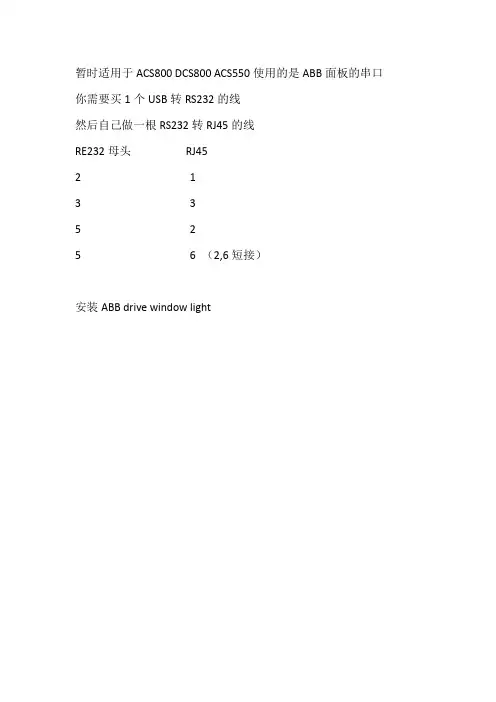
暂时适用于ACS800 DCS800 ACS550使用的是ABB面板的串口你需要买1个USB转RS232的线
然后自己做一根RS232转RJ45的线
RE232母头RJ45
2 1
3 3
5 2
5 6 (2,6短接)
安装ABB drive window light
使用自制的RS232转RJ45的线,通过ABB面板串口。
连接RS232转USB线连接电脑。
打开drive window light
我的drive window light 是中文版的可以网上去下个中文的替换下ABB变频器参数设置软件UP 版本汉化
这个是打开的界面.
选择文件菜单下的新建在线装置。
正在加载中
加载成功之后会显示参数列表
打开装置菜单下参数与信号下的上载全部参数。
把参数全部上载。
把下载下来的全部参数另存。
然后看下另存的文件大小应该不小于100KB。
那就是完整的参数文档。
如果小于旧说明全部参数没有上传请重新再来。
注意:因为是的传输速率所以在上传全部参数与另存的时候会很慢注意这时不要去动电脑,否则程序会无法响应。

Drive Window使用指导首先需要在电脑上安装Drive Window软件。
在安装软件时按照提示进行安装,不要修改安装路径等内容,按照默认方式安装就可以了。
软件安装完毕后就需要硬件的连接,在变频器侧需要有RDCO板,RDCO安装在RDCU板的SLOT3插槽。
光纤插在RDCO的CH3通道,光纤头深色插入RDCO 的深色插孔,光纤头的浅色插入RDCU的浅色插孔。
光纤另一头与RUSB-02的连接方式同上述连接方式。
软件安装完毕,硬件连接完毕就可是使用drive window了。
在开始菜单找到drive window,双击打开软件,将进入如下界面。
频器,软件将进入如下画面。
部菜单。
双击Parameter进入参数菜单。
示,需要对drive window按照如下方式修改。
这样所有的参数和信号就实时在线了。
还需要对monitor 的属性进行一些设置。
在monitor 区域点击鼠标右键,选择Preferences 。
会出现Graph Preferences对话框,按照如下方式设置。
这样对drive window的设置就完成了。
我们主要使用monitor和data logger 两种功能。
首先介绍monitor功能。
Drive window的monitor功能可以同时监控六个信号,监控六个信号的最快采样时间是10ms。
请按照如下的介绍来设置monitor功能。
首先双击Mode把采样模式改为fast。
样时间改为10ms。
History Buffer指的是monitor的存储缓冲区。
假如把History Buffer设为100,意思就是电脑只记录100s的数据,当时间到了101s时,第一秒的数据就丢失了。
双击History Buffer会出现设置时间的对话框,把History Buffer设为10000s即可。
X Axis Length 指的是X轴的长度,默认为10s,不需要修改。
Y Axis Max 指的是Y轴的正半部分长度,默认为100,不需要修改。

D r i v e W i n d o w使用指南Drive Window使用指南Drive Window使用指南《数据监控》一、首先打开Drive Window工具二、选择ABB.SMP,单击OK,进入如下画面三、双击左上方的蓝色区域,向下移动滚动条,找到Parameters并双击四、单击01:ACTUAL SIGNALS,在右侧上方显示出许多参数五、单击所需要监控的参数,然后分别点击Add Monitored I ems;Activate/Deactivate Items or I tem Set;Lock/Unlock I ems三个按钮,一般监控输出频率、输出电流、输出力矩、输出功率、直流母线电压、模块温度六条曲线。
五、双击Parameters,只显示选中的参数六、设置历史缓冲区时间:双击History Buffer,在弹出对话框中填入所需时间,单位为秒,尽量设置长一些,一般设为20000,然后单击OK。
七、设置X轴长度,双击X Axis Length (s),一般设置为100即可。
八、设置Y轴最大值,双击Y Axis Maximum,一般设置为650,大于所监控数据中的最大值即可。
九、设置Y轴最小值,双击Y Axis Minimum,设置为0。
十、单击启动监控按钮Start or Continue Monitoring,即可对所选参数进行监控。
十一、监控过程中如果想查看过去的波形,可按下暂停键Pause Monitoring,查看结束,按下启动按钮会继续监控,暂停期间的数据不会丢失。
十二、监控结束:按下停止按钮Stop Monitoring。
十三、按下停止按钮后必须把以前的曲线删除后才能重新启动监控。
(重要曲线需要先保存)十四、保存曲线:单击File,找到Graph目录下的Save All并单击,在弹出对话框中选择存放位置和文件名,再点击保存即可。
《软件备份》一、Drive Window与电脑、ABB主板连接正常后,单击菜单栏的file,找到System Software-New-Backup Package并单击二、单击菜单栏的file,找到System Software子菜单Back All并单击此时,Drive Window自动开始备份,如下图所示:三、备份完成后,单击菜单栏的file,找到System Software子菜单Save As并单击四、在弹出对话框中选择保存位置和想要保存的文件名,点击保存即可。
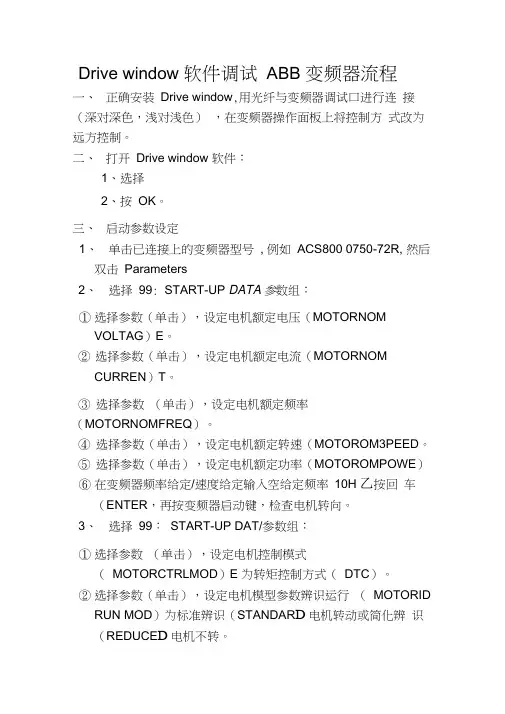
Drive window 软件调试ABB 变频器流程一、正确安装Drive window,用光纤与变频器调试口进行连接(深对深色,浅对浅色),在变频器操作面板上将控制方式改为远方控制。
二、打开Drive window 软件:1、选择2、按OK。
三、启动参数设定1、单击已连接上的变频器型号, 例如ACS800 0750-72R, 然后双击Parameters2、选择99: START-UP DATA参数组:①选择参数(单击),设定电机额定电压(MOTORNOMVOLTAG)E。
②选择参数(单击),设定电机额定电流(MOTORNOMCURREN)T。
③选择参数(单击),设定电机额定频率(MOTORNOMFREQ)。
④选择参数(单击),设定电机额定转速(MOTOROM3PEED。
⑤选择参数(单击),设定电机额定功率(MOTOROMPOWE)⑥在变频器频率给定/速度给定输入空给定频率10H乙按回车(ENTER,再按变频器启动键,检查电机转向。
3、选择99:START-UP DAT/参数组:①选择参数(单击),设定电机控制模式(MOTORCTRLMOD)E 为转矩控制方式(DTC)。
②选择参数(单击),设定电机模型参数辨识运行(MOTORIDRUN MOD)为标准辨识(STANDAR D电机转动或简化辨识(REDUCE D电机不转。
③在变频器频率给定/速度给定输入空给定为0,按启动键,电机进入辨识运行状态。
注意:变频器报的警告信息FF30,是需要对电机进行辨识的故障代码;FF33是选择电机辨识运行的故障代码;FF32是 已经进行电机辨识励磁故障代码;以上故障代码均属正常现 象,继续传动就可以。
四、变频器监控参数设定 设置监控的参数,选中参数后再按曲线选择键进行确认,参数与所选择的曲线颜色相对应,也可选择更多的参 数进行监控显示,举例如下:1、 选择 01: ACTUAL SIGNA 参数组,设定电机转速(SPEED 计算值。
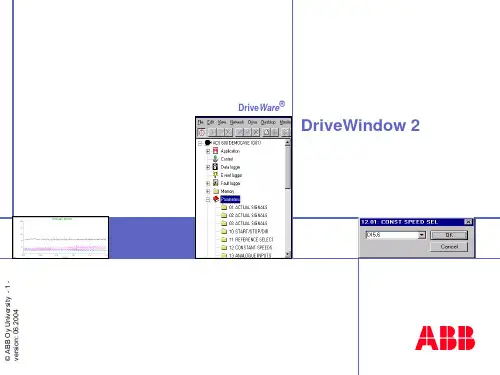

Drive Window使用指南Drive Window使用指南《数据监控》一、首先打开Drive Window工具二、选择ABB.SMP,单击OK,进入如下画面三、双击左上方的蓝色区域,向下移动滚动条,找到Parameters并双击四、单击01:ACTUAL SIGNALS,在右侧上方显示出许多参数五、单击所需要监控的参数,然后分别点击Add Monitored I ems;Activate/Deactivate Items or I tem Set;Lock/Unlock I ems三个按钮,一般监控输出频率、输出电流、输出力矩、输出功率、直流母线电压、模块温度六条曲线。
五、双击Parameters,只显示选中的参数六、设置历史缓冲区时间:双击History Buffer,在弹出对话框中填入所需时间,单位为秒,尽量设置长一些,一般设为20000,然后单击OK。
七、设置X轴长度,双击X Axis Length (s),一般设置为100即可。
八、设置Y轴最大值,双击Y Axis Maximum,一般设置为650,大于所监控数据中的最大值即可。
九、设置Y轴最小值,双击Y Axis Minimum,设置为0。
十、单击启动监控按钮Start or Continue Monitoring,即可对所选参数进行监控。
十一、监控过程中如果想查看过去的波形,可按下暂停键Pause Monitoring,查看结束,按下启动按钮会继续监控,暂停期间的数据不会丢失。
十二、监控结束:按下停止按钮Stop Monitoring。
十三、按下停止按钮后必须把以前的曲线删除后才能重新启动监控。
(重要曲线需要先保存)十四、保存曲线:单击File,找到Graph目录下的Save All并单击,在弹出对话框中选择存放位置和文件名,再点击保存即可。
《软件备份》一、Drive Window与电脑、ABB主板连接正常后,单击菜单栏的file,找到System Software-New-Backup Package并单击二、单击菜单栏的file,找到System Software子菜单Back All并单击此时,Drive Window自动开始备份,如下图所示:三、备份完成后,单击菜单栏的file,找到System Software子菜单SaveAs并单击四、在弹出对话框中选择保存位置和想要保存的文件名,点击保存即可。
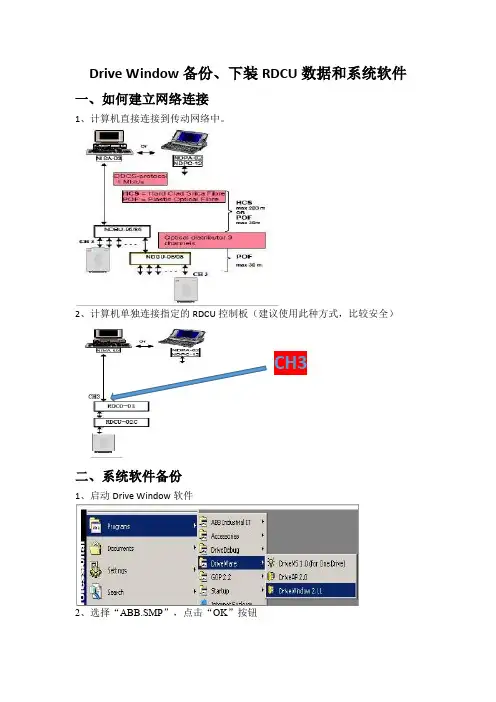
Drive Window备份、下装RDCU数据和系统软件一、如何建立网络连接1、计算机直接连接到传动网络中。
2、计算机单独连接指定的RDCU控制板(建议使用此种方式,比较安全)CH3二、系统软件备份1、启动Drive Window软件2、选择“ABB.SMP”,点击“OK”按钮3、选中file下拉菜单中System Software子菜单New子菜单中的Backup Package4、打开已经存在的备份,从新备份。
5.0.0、备份网络内的所有传动点5.1.0备份单个传动点5.1.1选中要备份的传动点。
6、备份进行中7、保持备份包8、或者选中save as选择存储位置9、退出备份四、系统软件恢复1、修改目标RDCU内参数70.15,修改ch3的地址和要恢复参数的地址一致2、打开系统软件备份包3、选择恢复4、等待搜索5、选择要恢复的传动点yes6、确认要恢复传动点参数吗?点8、退出备份包五、参数备份3、启动Drive Window软件4、选择“ABB.SMP”,点击“OK”按钮5、如果通讯正常,会自动连接网络内的所有传动点,选中需要备份的传动点。
4、选择File下拉菜单中Parameter下子菜单中的Save As6、选择存储位置和存储的名字,点击save确认,备份完成。
六、参数恢复1、选择File下拉菜单中Parameter下子菜单中Open2、打开要恢复的传动点参数。
3、选中要把参数恢复到的目标RDCU7、修改目标RDCU参数70.15,修改ch3的地址和要恢复参数的地址一致6、选择File下拉菜单中Parameter下子菜单中Download7、点击弹出对话框的OK8、点击YES9、点击yes10、下装进行中。

Drive Window使用指南Drive Window使用指南《数据监控》一、首先打开Drive Window工具二、选择,单击OK,进入如下画面三、双击左上方的蓝色区域,向下移动滚动条,找到Parameters并双击四、单击01:ACTUAL SIGNALS,在右侧上方显示出许多参数五、单击所需要监控的参数,然后分别点击Add Monitored Iems;Activate/Deactivate Items or Item Set;Lock/Unlock Iems三个按钮,一般监控输出频率、输出电流、输出力矩、输出功率、直流母线电压、模块温度六条曲线。
五、双击Parameters,只显示选中的参数六、设置历史缓冲区时间:双击History Buffer,在弹出对话框中填入所需时间,单位为秒,尽量设置长一些,一般设为20000,然后单击OK。
七、设置X轴长度,双击X Axis Length (s),一般设置为100即可。
八、设置Y轴最大值,双击Y Axis Maximum,一般设置为650,大于所监控数据中的最大值即可。
九、设置Y轴最小值,双击Y Axis Minimum,设置为0。
十、单击启动监控按钮Start or Continue Monitoring,即可对所选参数进行监控。
十一、监控过程中如果想查看过去的波形,可按下暂停键Pause Monitoring,查看结束,按下启动按钮会继续监控,暂停期间的数据不会丢失。
十二、监控结束:按下停止按钮Stop Monitoring。
十三、按下停止按钮后必须把以前的曲线删除后才能重新启动监控。
(重要曲线需要先保存)十四、保存曲线:单击File,找到Graph目录下的Save All并单击,在弹出对话框中选择存放位置和文件名,再点击保存即可。
《软件备份》一、Drive Window与电脑、ABB主板连接正常后,单击菜单栏的file,找到System Software-New-Backup Package并单击二、单击菜单栏的file,找到System Software子菜单Back All并单击此时,Drive Window自动开始备份,如下图所示:三、备份完成后,单击菜单栏的file,找到System Software子菜单Save As并单击四、在弹出对话框中选择保存位置和想要保存的文件名,点击保存即可。

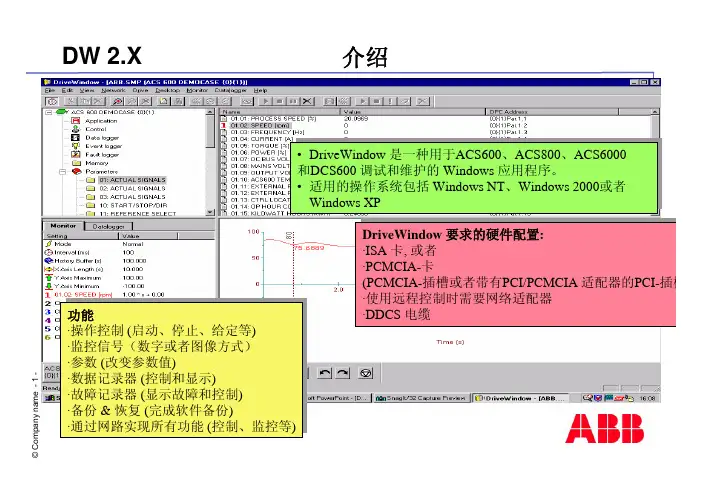
a m e -1-•DriveWindow 是一种用于ACS600、ACS800、ACS6000和DCS600调试和维护的Windows 应用程序。
•适用的操作系统包括Windows NT 、Windows 2000或者Windows XP •DriveWindow 是一种用于ACS600、ACS800、ACS6000和DCS600调试和维护的Windows 应用程序。
•适用的操作系统包括Windows NT 、Windows 2000或者Windows XP功能·操作控制(启动、停止、给定等)·监控信号(数字或者图像方式)·参数(改变参数值)·数据记录器(控制和显示)·故障记录器(显示故障和控制)·备份& 恢复(完成软件备份)·通过网路实现所有功能(控制、监控等)功能·操作控制(启动、停止、给定等)·监控信号(数字或者图像方式)·参数(改变参数值)·数据记录器(控制和显示)·故障记录器(显示故障和控制)·备份& 恢复(完成软件备份)·通过网路实现所有功能(控制、监控等)DriveWindow 要求的硬件配置:·ISA 卡, 或者·PCMCIA-卡(PCMCIA-插槽或者带有PCI/PCMCIA 适配器的PCI-·使用远程控制时需要网络适配器·DDCS 电缆DriveWindow 要求的硬件配置:·ISA 卡, 或者·PCMCIA-卡(PCMCIA-插槽或者带有PCI/PCMCIA 适配器的PCI-插槽·使用远程控制时需要网络适配器·DDCS 电缆1工具栏状态栏离线或通信中断没有运转运转(正转)故障警告传动状态浏览树面板监控器/数据记录器Trend Settings Panel 桌面窗口大小可以改变双击电机以打开浏览树只有在传动单元处于远程控制时,大多数操作才能进行。

Drive Window使用指南Drive Window使用指南《数据监控》一、首先打开Drive Window工具二、选择ABB.SMP,单击OK,进入如下画面三、双击左上方的蓝色区域,向下移动滚动条,找到Parameters并双击四、单击01:ACTUAL SIGNALS,在右侧上方显示出许多参数五、单击所需要监控的参数,然后分别点击Add Monitored I ems;Activate/Deactivate Items or I tem Set;Lock/Unlock I ems三个按钮,一般监控输出频率、输出电流、输出力矩、输出功率、直流母线电压、模块温度六条曲线。
五、双击Parameters,只显示选中的参数六、设置历史缓冲区时间:双击History Buffer,在弹出对话框中填入所需时间,单位为秒,尽量设置长一些,一般设为20000,然后单击OK。
七、设置X轴长度,双击X Axis Length (s),一般设置为100即可。
八、设置Y轴最大值,双击Y Axis Maximum,一般设置为650,大于所监控数据中的最大值即可。
九、设置Y轴最小值,双击Y Axis Minimum,设置为0。
十、单击启动监控按钮Start or Continue Monitoring,即可对所选参数进行监控。
十一、监控过程中如果想查看过去的波形,可按下暂停键Pause Monitoring,查看结束,按下启动按钮会继续监控,暂停期间的数据不会丢失。
十二、监控结束:按下停止按钮Stop Monitoring。
十三、按下停止按钮后必须把以前的曲线删除后才能重新启动监控。
(重要曲线需要先保存)十四、保存曲线:单击File,找到Graph目录下的Save All并单击,在弹出对话框中选择存放位置和文件名,再点击保存即可。
《软件备份》一、Drive Window与电脑、ABB主板连接正常后,单击菜单栏的file,找到System Software-New-Backup Package并单击二、单击菜单栏的file,找到System Software子菜单Back All并单击此时,Drive Window自动开始备份,如下图所示:三、备份完成后,单击菜单栏的file,找到System Software子菜单SaveAs并单击四、在弹出对话框中选择保存位置和想要保存的文件名,点击保存即可。
Drives WindowDrives WindowUser’s ManualCode:3AFY 61296123 R0401EFFECTIVE: 25. April 1997 SUPERSEDES: 18. November 1996 Library:\CDC-Project\Käsikirjat\61296123.docTable of ContentsTable of Contents (i)Chapter 1 - Introduction to Drives Window Manual..................................................................1-1 Overview............................................................................................................................................1-1 Before You Start................................................................................................................................1-1 What This Manual Contains...............................................................................................................1-1 Related Publications..........................................................................................................................1-2 Conventions Used in This Manual......................................................................................................1-2 Actual Signals..........................................................................................................................1-2Communication Driver..............................................................................................................1-2Communication Link.................................................................................................................1-2DDCS Link...............................................................................................................................1-2Default Drive............................................................................................................................1-3Parameters..............................................................................................................................1-3Reference................................................................................................................................1-3Symbol Table...........................................................................................................................1-3Target Device...........................................................................................................................1-3Target Driver............................................................................................................................1-3 Chapter 2 - Overview of Drives Window....................................................................................2-1 Overview............................................................................................................................................2-1 Program Structure..............................................................................................................................2-1 User Interface..........................................................................................................................2-1Target Driver............................................................................................................................2-1Communication Driver..............................................................................................................2-1 Drives Window Functions...................................................................................................................2-1 System Configuration Display...................................................................................................2-2Drives Panel.............................................................................................................................2-2Signals and Parameters Tool...................................................................................................2-2Monitoring Tool........................................................................................................................2-2Data Logger Tool.....................................................................................................................2-3Event Logger Tool....................................................................................................................2-3Fault Logger Tool.....................................................................................................................2-3Application Tool........................................................................................................................2-3 Chapter 3 - Getting Started.........................................................................................................3-1 Overview............................................................................................................................................3-1 System Requirements........................................................................................................................3-1 Installing the Drives Window Software................................................................................................3-1 Running Set-up........................................................................................................................3-1Uninstall the Drives Window Program.......................................................................................3-2 Communication Statistic.....................................................................................................................3-2 Starting the Program..........................................................................................................................3-2 Using On-Line Documentation............................................................................................................3-2 Drives Window Help.................................................................................................................3-2Table of ContentsChapter 4 - User Interface...........................................................................................................4-1 Overview............................................................................................................................................4-1 Titlebar........................................................................................................................4-2Menubar......................................................................................................................4-2Toolbar........................................................................................................................4-2Statusbar.....................................................................................................................4-3 Using the Keyboard............................................................................................................................4-3 Working with Multiple Windows..........................................................................................................4-3 Customization....................................................................................................................................4-3 Confirmations...........................................................................................................................4-3Device Status...........................................................................................................................4-4Version Checking.....................................................................................................................4-4Workspace Saving and Loading...............................................................................................4-4 Chapter 5 - System Configuration..............................................................................................5-1 Overview............................................................................................................................................5-1 System Configuration Display............................................................................................................5-1 Tree Line.....................................................................................................................5-1Status Icon..................................................................................................................5-2Status Text..................................................................................................................5-2 How To..............................................................................................................................................5-2 Expand and/or Collapse the Drive List......................................................................................5-2View Status Information...........................................................................................................5-3Update the Status Display........................................................................................................5-3View Faults and Warnings Messages.......................................................................................5-3Select Drives...........................................................................................................................5-3Select the Default Drive............................................................................................................5-3Load a Saved File....................................................................................................................5-4Start Another Tool....................................................................................................................5-4Give a Name for the Drive........................................................................................................5-4File Upload...............................................................................................................................5-4File Download..........................................................................................................................5-4Save System Configuration to a File.........................................................................................5-4Reload Parameter and Signal Table.........................................................................................5-4Reidentify Network...................................................................................................................5-5 Chapter 6 - Drives Panel.............................................................................................................6-1 Overview............................................................................................................................................6-1 Using Drives Panel.............................................................................................................................6-1 Features............................................................................................................................................6-2 Drives Window Control.............................................................................................................6-2Operationals Commands..........................................................................................................6-3Setting Reference....................................................................................................................6-3Step Function...........................................................................................................................6-4 Chapter 7 - Monitor Tool.............................................................................................................7-1 Overview............................................................................................................................................7-1 Starting the Monitor Tool....................................................................................................................7-1 How To..............................................................................................................................................7-2 Select Items for Monitoring.......................................................................................................7-2 Values type of packed boolean....................................................................................7-2 Monitor Settings.......................................................................................................................7-3Start and Stop the Monitoring Display.......................................................................................7-4Table of Contents History Data.............................................................................................................................7-4Item Value................................................................................................................................7-4Display Modes.........................................................................................................................7-5Zoom on a Specific Viewing Area.............................................................................................7-5Save Data to a File...................................................................................................................7-6Read Data from a File..............................................................................................................7-6Using a File as a Reference Graph...........................................................................................7-6Print a Graph...........................................................................................................................7-7Copy to the Clipboard...............................................................................................................7-7Clear the Graph Display...........................................................................................................7-7 Chapter 8 - Signals and Parameters Tool..................................................................................8-1 Overview............................................................................................................................................8-1 Starting Signals and Parameters Tool................................................................................................8-1 How To..............................................................................................................................................8-2 Switch to the On/Off-Line Mode...............................................................................................8-2 Off-line Mode...............................................................................................................8-2On-line Mode...............................................................................................................8-2 Select a Parameter..................................................................................................................8-3Selecting a Signal or a Parameter Subset................................................................................8-3Change the Parameter Values.................................................................................................8-4Upload and Download Parameter Values................................................................................8-7 Upload Values.............................................................................................................8-7Download Values.........................................................................................................8-7 Save a Signal and Parameter List to a File...............................................................................8-7Read Signals and Parameters from a File................................................................................8-7 Download Values After Opening a File.........................................................................8-8 Print a Signal and Parameter List.............................................................................................8-8Compare the Parameters.........................................................................................................8-8Copy to the Clipboard...............................................................................................................8-8Find a Parameter.....................................................................................................................8-8Copy a Parameter Set from a Drive to Another.........................................................................8-9Customize the Display..............................................................................................................8-9Open Uploaded Groups............................................................................................................8-9Close All Groups......................................................................................................................8-9Update Group..........................................................................................................................8-9 Chapter 9 - Data Logger Tool......................................................................................................9-1 Overview............................................................................................................................................9-1 Starting the Data Logger Tool............................................................................................................9-1 Status of the Data Logger........................................................................................................9-2 How To..............................................................................................................................................9-2 Select Variables for the Data Logger........................................................................................9-2Adjust the Settings of the Data Logger.....................................................................................9-2Set the Data Logger Window Scaling.......................................................................................9-2Change the Display Mode........................................................................................................9-2Start and Stop the Data Logger................................................................................................9-3Upload the Values in the Data Logger......................................................................................9-3Reset the Pointers of the Data Logger......................................................................................9-3Zoom on a Specific Viewing Area.............................................................................................9-3Numerical Values.....................................................................................................................9-4Save Data to a File...................................................................................................................9-4Read Data from a File..............................................................................................................9-4Table of ContentsUsing a File as a Reference Graph...........................................................................................9-4Print the Display.......................................................................................................................9-4Copy the Display to the Clipboard............................................................................................9-4 Data Logger Settings.........................................................................................................................9-4 Variables.....................................................................................................................9-5Triggering conditions....................................................................................................9-5Setting the Samples Before Triggering.........................................................................9-5Setting Sample Interval................................................................................................9-6Scaling.........................................................................................................................9-6Open...........................................................................................................................9-6Save As.......................................................................................................................9-6Help.............................................................................................................................9-6Cancel.........................................................................................................................9-6Initialize.......................................................................................................................9-6 Chapter 10 - Event Logger Tool................................................................................................10-1 Overview..........................................................................................................................................10-1 Starting the Event Logger Tool.........................................................................................................10-1 The Event Logger of the ACS 600....................................................................................................10-1 How To............................................................................................................................................10-1 Refresh the Display................................................................................................................10-1Save the Event List to a File...................................................................................................10-2Read Events from a File.........................................................................................................10-2Copy the Event List to the Clipboard......................................................................................10-2 Chapter 11 - Fault Logger Tool.................................................................................................11-1 Overview..........................................................................................................................................11-1 Starting the Fault Logger Tool..........................................................................................................11-1 How To............................................................................................................................................11-1 Reset an Active Fault.............................................................................................................11-1Clear the Fault Logger............................................................................................................11-1Refresh the Display................................................................................................................11-2View Faults and Warnings......................................................................................................11-2Save the Fault List to a File....................................................................................................11-2Read Faults from a File..........................................................................................................11-2Copy the Event List to the Clipboard......................................................................................11-2 Chapter 12 - Application Tool...................................................................................................12-1 Overview..........................................................................................................................................12-1 Starting the Application Tool.............................................................................................................12-1 How To............................................................................................................................................12-2 Select Subset of Symbols......................................................................................................12-2Define the Mask.....................................................................................................................12-2Set Force Value.....................................................................................................................12-2Upload and Download Symbol Table......................................................................................12-4 Upload Values...........................................................................................................12-4Download Force Value(s)...........................................................................................12-4 Delete Force Values...............................................................................................................12-5Download an Application........................................................................................................12-5On/Off-line Mode - Application Tool........................................................................................12-5 On-line Mode.............................................................................................................12-5Off-line Mode.............................................................................................................12-6 Selecting Data/Columns to be Viewed....................................................................................12-6Table of Contents Save a Symbol Table to a File................................................................................................12-6Read Symbols from a File......................................................................................................12-6Compare the Symbol Tables..................................................................................................12-6Copy the Symbol Subset to the Clipboard..............................................................................12-6Print the Symbol Subset.........................................................................................................12-6Get Information About the Target Device................................................................................12-7 APPENDIX A- Version Control....................................................................................................A-1 System Software v2.8..............................................................................................................A-1System Software v3.0..............................................................................................................A-1System Software v4.2..............................................................................................................A-1Previous Drives Window Files..................................................................................................A-1 APPENDIX B- Drives Panels.......................................................................................................B-1 System Software v3.0..............................................................................................................B-1System Software v4.x..............................................................................................................B-1System Software v1.0 (ACP600)..............................................................................................B-1 APPENDIX C - CDW.INI file.........................................................................................................C-1 General...................................................................................................................................C-1Target Identification.................................................................................................................C-1Special Target Names.............................................................................................................C-1Product Names.......................................................................................................................C-1 APPENDIX D - DDCS Communication........................................................................................D-1 DDCS Communication Channel Dialog....................................................................................D-1Use the Communication Channel Dialog .................................................................................D-1Communication Channel Dialog Caption..................................................................................D-1Information Group...................................................................................................................D-1Options Group.........................................................................................................................D-1Link Rate Group......................................................................................................................D-2Beam Intensity Group.............................................................................................................D-2Auto Node Numbering Checkbox............................................................................................D-2Auto Node Numbering with NDBU-91 Branching Units............................................................D-3Auto Node Numbering on DDCS loop......................................................................................D-3 INDEX I...........................................................................................................................................I-1。
··DriveWindow是一种用于ACS600、ACS800、ACS6000 和DCS600调试和维护的Windows应用程序。
··适用的操作系统包括WindowsNT、Windows2000或者WindowsXP功能·操作控制(启动、停止、给定等))·监控信号(数字或者图像方式)·参数(改变参数值))·数据记录器(控制和显示))·故障记录器(显示故障和控制))·备份&&恢复(完成软件备份))·通过网路实现所有功能(控制、监控等)) DriveWindow要求的硬件配置::·ISA卡,,或者·PCMCIA-卡(PCMCIA-插槽或者带有PCI/PCMCIA适配器的PCI-插槽)) ·使用远程控制时需要网络适配器·DDCS电缆DW 2.X 介绍DriveWindow 是一种用于ACS600、ACS800、ACS6000和DCS600 调试和维护的Windows 应用程序。
适用的操作系统包括Windows NT、Windows 2000或者Windows XP功能·操作控制(启动、停止、给定等·监控信号(数字或者图像方式)·参数(改变参数值·数据记录器(控制和显示·故障记录器(显示故障和控制·备份恢复(完成软件备份·通过网路实现所有功能(控制、监控等DriveWindow要求的硬件配置·ISA 卡或者·PCMCIA-卡(PCMCIA-插槽或者带有PCI/PCMCIA 适配器的PCI-插槽·使用远程控制时需要网络适配器·DDCS 电缆©Companyname-1-DW 2.X 启动程序11或者双击程序图标只有当传动处于远程控制模式下时,大多 2数操作才可以实现。
··DriveWindow是一种用于ACS600、ACS800、ACS6000 和DCS600调试和维护的Windows应用程序。
··适用的操作系统包括WindowsNT、Windows2000或者WindowsXP功能·操作控制(启动、停止、给定等))·监控信号(数字或者图像方式)·参数(改变参数值))·数据记录器(控制和显示))·故障记录器(显示故障和控制))·备份&&恢复(完成软件备份))·通过网路实现所有功能(控制、监控等)) DriveWindow要求的硬件配置::·ISA卡,,或者·PCMCIA-卡(PCMCIA-插槽或者带有PCI/PCMCIA适配器的PCI-插槽)) ·使用远程控制时需要网络适配器·DDCS电缆DW 2.X 介绍DriveWindow 是一种用于ACS600、ACS800、ACS6000和DCS600 调试和维护的Windows 应用程序。
适用的操作系统包括Windows NT、Windows 2000或者Windows XP功能·操作控制(启动、停止、给定等·监控信号(数字或者图像方式)·参数(改变参数值·数据记录器(控制和显示·故障记录器(显示故障和控制·备份恢复(完成软件备份·通过网路实现所有功能(控制、监控等DriveWindow要求的硬件配置·ISA 卡或者·PCMCIA-卡(PCMCIA-插槽或者带有PCI/PCMCIA 适配器的PCI-插槽·使用远程控制时需要网络适配器·DDCS 电缆©Companyname-1-DW 2.X 启动程序11或者双击程序图标只有当传动处于远程控制模式下时,大多 2数操作才可以实现。
©Companyname-2-选择OKDW 2.X 用户界面菜单条标题栏双击电机以打开浏览树浏览树面板窗口大小可以改变传动状态离线或通信中断Trend SettingsPanel没有运转工具栏桌面监控器/数据记录器Drive Window区状态栏运转(正转)故障警告©Companyname-3-复位位缩放放放大大缩小小添加项项添加加//删除除记录器器项目目清除除监控器器暂停停监控控清除除数据记录器器图形形清除除传动动数据记录器器触发发数据记录器器删除除锁住住//解锁锁进入桌面的的项目目停止止监控控停止止数据记录器器复制制剪切切状态更新新开开//关关更新项目目选择在线线//离线项目目改变值值启动动监控控添加加//删除除监控项目目启动动数据记录器器上传传数据记录器器DW 2.X 工具栏标准(常用)放缩复缩添加监控器暂监添删记录项清监控记录器清数据记录图清传数据记录触数据记录剪状态更复删锁解进入桌面项更新项选择在离线项改变启监添删监控项停监停数据记录启数据记录上数据记录©Companyname-4-DW 2.X Drive Panel工具栏只有在传动单元处于远程控制时,大多数操作才能进行。
步进按钮(DW 2.1)设定给定值(输入)给定值(DW 2.1)给定值编辑域清除故障记录器Take/Release控制(本地/远程)所选传动单元的名称和地址复位启动停止旋转方向滑行停车©Companyname-5-DW 2.X ©Companyname-6-©Companyname-7-鼠标双击参数项项 用鼠标点击击+++鼠标双击参数组组为该参速选择新值值 选择择OK DW 2.X参数设置3鼠标双击参数 1用鼠标点2鼠标双击参数4为该参速选择新 选 OK©Companyname-8-用鼠标双击参数组组用鼠标电机参数项项 用用鼠标点击击+++ 从工具栏上选择择ACTIVATE //DEACTIVATEITEMSDW 2.X用鼠标双击参数 实际值21用鼠标电机参数3鼠标点54从工具栏上选 ACTIVATE DEACTIVATE ITEMS©Companyname-9-从工具栏上选择择ADD //REMOVEMONITOREDITEMS用鼠标电机参数项项按下键盘上的的DEL 键键或者从工具栏上选择择 都可以将所选中的参数项从监控器中删除。
被被选中的参数项将显示示 在监控器中,并且信号号 列表中列出出DW 2.X监控器: 选择监控项1用鼠标电机参数2从工具栏上选 ADD REMOVE MONITORED ITEMS3选中的参数项将显 在监控器中,并且信 列表中列按下键盘上 DEL 或者从工具栏上选 都可以将所选中的参数项从监控器中删除,,DW 2.X 监控器:设置和换算监控器模式:Normal(正常)或Fast(快速)正常模式下的最小采用周期是10ms快速模式下最小采样周期是1ms采样周期,单位为ms“历史数值”缓冲区的大小,参为是秒“Size of the history behind the screen”屏幕的长度,单位是秒。
如果需要,可以双击以进行修改。
设置y-轴最大值和y-轴最小值换算;显示值=系数*ACT值+反馈值双击通道号1可以修改换算。
=可以在任何时候设置。
=只有在监控器停止的时候才能设置(DW 2.1)。
©Companyname-10-=只有在监控器清除的时候才能设置DW 2.X 图形显示设置(DW 2.1)显示曲线类型换算成实际信号值(例如rpm)实际信号值(例如rpm)双击以进行换©Companyname-11- 算双击以进行换算DW 2.X ©Companyname-12-©Companyname-13-选择择START11.添加加/删除监控参数数 22.启动或者继续监控控 3.3.停止监控控 4.4.暂停监控控5.5.清除监控控 选择择STOP 或或PAUSE在离线线模式下打开一个保存过的图形文件件(DW 2.1) (DW 2.1) 将将图形保存到文件件(DW 2.1) (DW 2.1) 打印输出出 用用数字形式导出数据,例如导出到到Excel --程序序将图形复制到剪贴板板 (例如Word //Powerpoint --文档))DW 2.X选 START1监控器: 操作.添 /删除监控参 .启动或者继续监 停止监 暂停监 清除监2选 STOP PAUSE3在离 模式下打开一个保存过的图形文图形保存到文打印输 数字形式导出数据,例如导出 Excel 程将图形复制到剪贴 (例如 Word Powerpoint 文档©Companyname-14-件在线模式下代开一个保存过的工作区文件 件将该工作区保存到文件 存&级 改变工作区保存&恢复的优先级DriveWindow 区工作区DW 2.X工作区在线模式下代开一个保存过的工作区文将该工作区保存到文改变工作区保 恢复的优先DriveWindow 工作©Companyname-15-双击故障记录器器 选择行行 并进行更新新 故障或报警信息息 可以清除选中的的 故障记录器器 DW 2.X故障记录器1传动状态双击故障记录2选择 并进行更3故障或报警信 离线或通信中断没有运转运转 (正转)故障报警4可以清除选中 故障记录元选择传动单元使处于本地控制模式下该命令不能使用。
用(灰显)。
用/制使用Take/Release控制径给出文件名称和路径择给出一个注释并选择OKDW 2.X给出文件名称和路3 1将参数文件保存到PC选择传动单2处于本地控制模式下该命令不能(灰显)使Take Release控4给出一个注释并选OK©Companyname-16-打开参数文件件选择该文件件选择传动单元元远程控制制不同的软件版本本软件冲突突!!!! 确定吗吗??选择择DOWNLOAD 选择类型型10..98 手动设置参数到到参数组组99中中99DW 2.X 将参数下装到传动单元选择传动单远程控 3 1 打开参数文 2选择该文不同的软件版软件冲5 6 确定选4 5选择类10..98手动设置参数参数7©Companyname-17-DW 2.X©Companyname-18-©Companyname-19-打开新的的““backupFOLDER””(源传动单元应该处于远程控制模式下))备份份 选择传动单元元给出文件名和路径径 DW 2.X为控制盘创建一个完整备份打开新 backup FOLDER (源传动单元应该处于远程控制模式下3选择传动单5-94选择 Save As ...14备 26给出文件名和路©Companyname-20-打开备份文件件 选择择SystemSoftware //Restore选择想要恢复的传动单元元 出于安全方面的考虑,不能恢复处于本地控制模式下的传动单元。
此时该命令不能使用用(灰显显)。
在在恢复期间,不要对传动或者者Drivewindow 程序进行任何操作。
确定吗吗??DW 2.X用备份文件恢复控制盘231打开备份文选 System Software Restore选择想要恢复的传动单 出于安全方面的考虑,不能恢复处于本地控制模式下的传动单元 此时该命令不能使 (灰 ) 5确定4恢复期间,不要对传动或 Drive window 程序进行任何操作DW 2.X ©Companyname-21-DW 2.X 数据记录器:概述确定数据记录器的位置数据记录器的控制DriveWindow通道 1 例如实际转速通道 2例如实际频率通道 3例如实际电流通道 4例如实际转矩n 值 1值 2值 3值 4值n值 1值 2值 3值 4值n值 1值 2值 3值 4值n值 1值 2值 3值 4值n-数据记录器相当于一个内存记录器。
它安装在传动单元上并由DriveWindow进行控制-数据记录器的数量是2个(2) (在装有NAMC-03/-11 的ACS 600中只有1个数据记录器) -采用总数是1000 (ACS 600, ACS 800)-通道数量是4个(4) (ACS 600, ACS 800)-如果四个通道都被定义了,那么,每个通道的采样数是250-触发条件由用户定义(故障、测量信号等级、报警等)©Companyname-22-DW 2.X 数据记录器:设置Status显示了数据记录器的状态。
Trigged By显示触发条件。
Interval在这里可以设置当前数据记录器的采样周期。